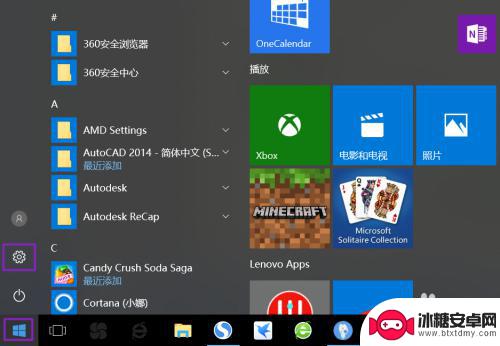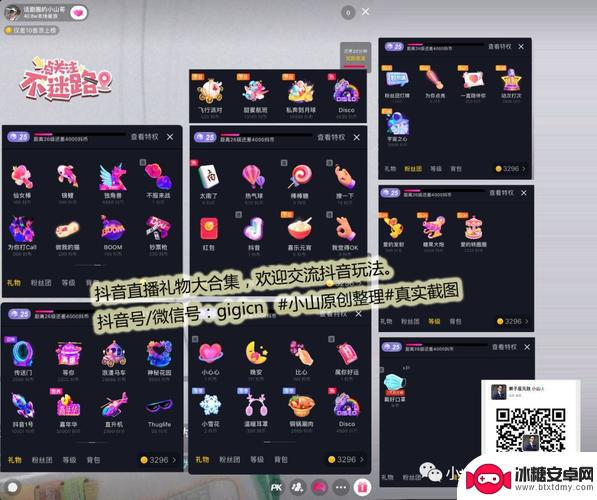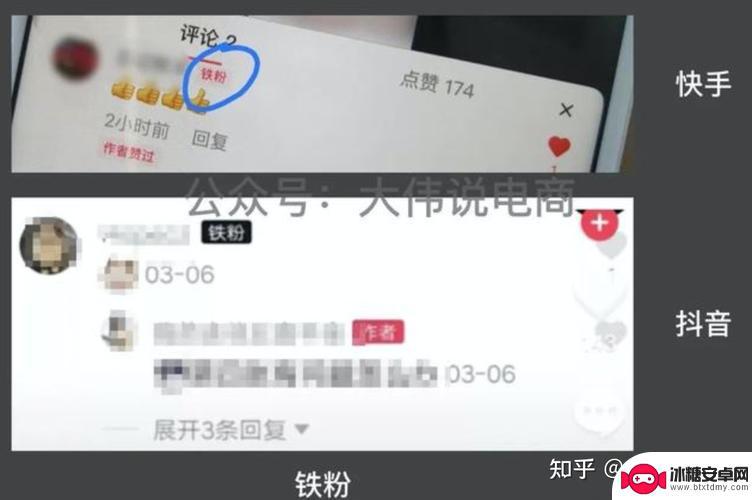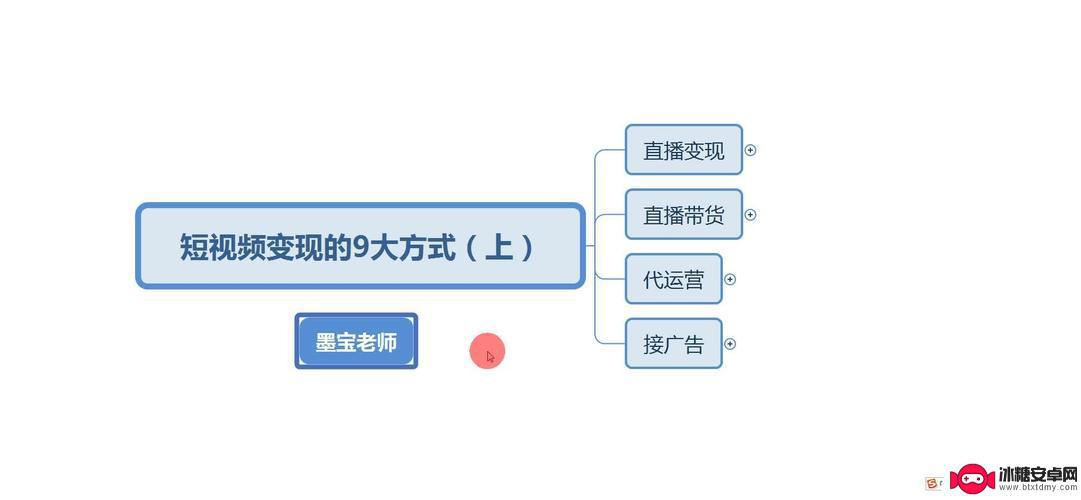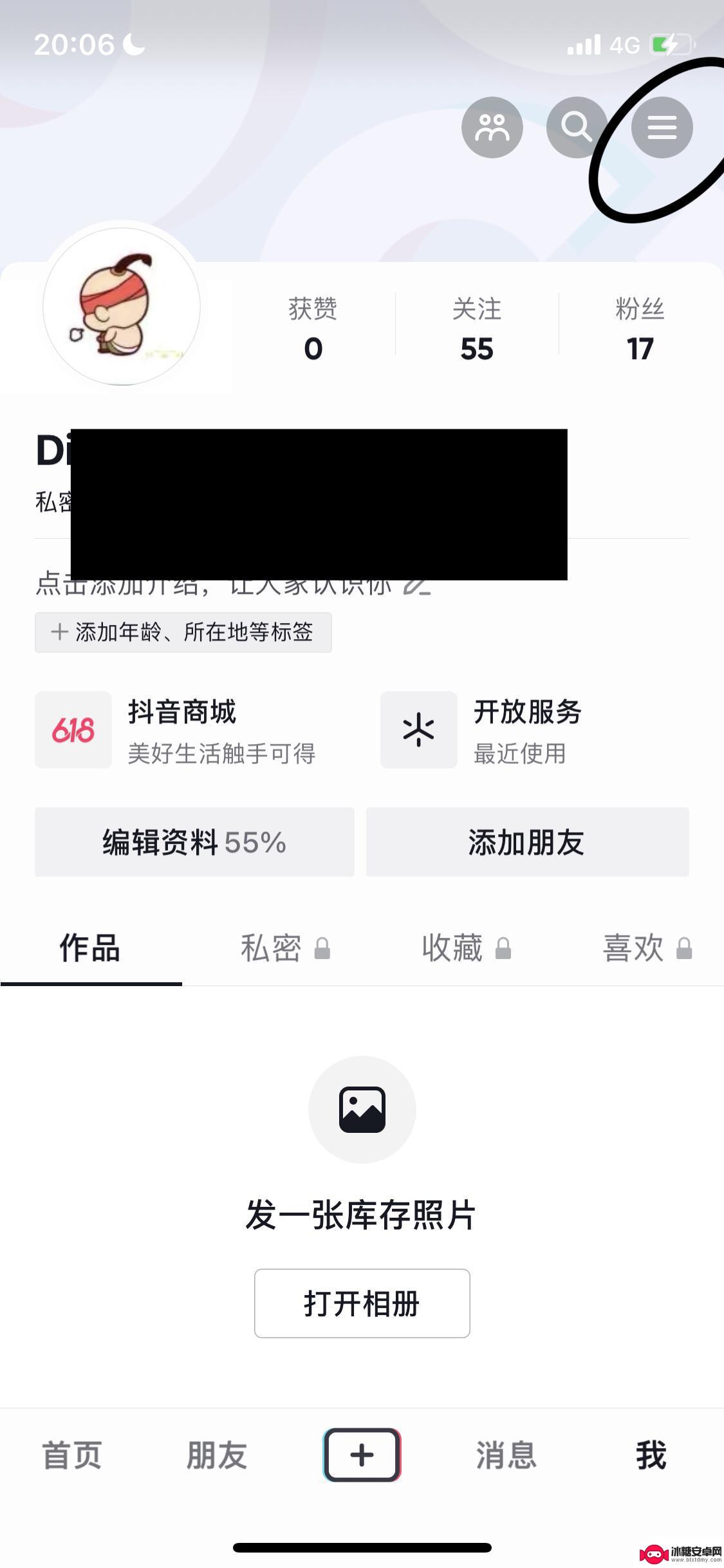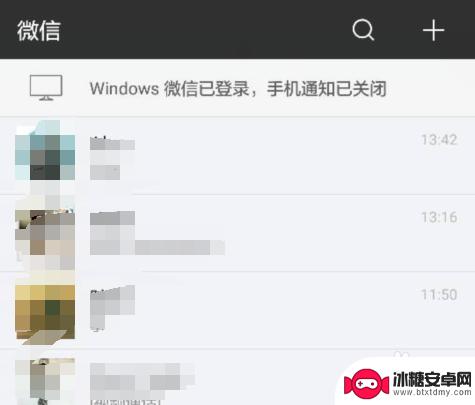m7268w怎么加粉 联想M7268W如何添加墨粉
m7268w怎么加粉,联想M7268W是一款高性能的复合机打印设备,拥有出色的打印质量和稳定的性能,广泛应用于办公和商业领域,随着使用时间的增加,打印机的墨粉会逐渐消耗殆尽,需要及时添加墨粉来保证打印质量。如何正确地给联想M7268W添加墨粉呢?在本文中我们将详细介绍联想M7268W添加墨粉的步骤和注意事项,帮助您轻松解决这一问题。无论是初次使用该设备还是遇到打印质量下降的情况,本文都能为您提供有益的指导,让您轻松掌握添加墨粉的技巧。
联想M7268W如何添加墨粉
操作方法:
1.首先打开打印机的前盖,然后看到机器中正中间有墨盒把手。具体操作如图一红色箭头所示。

2.取出墨盒如下图。

3.第三,将墨盒的外壳和墨盒分离,如下图所示。

4.这款打印机采用了硒鼓和墨粉盒分离的构造设计,下图墨盒与硒鼓一体的。

5.把墨盒和硒鼓分开,下图为墨盒分开后的图片。注意图片红色箭头所指的区域为墨粉添加位置。

6.换好墨粉后按原步骤返回,最后打印即可。下图红色箭头位置为打印机的出纸口。
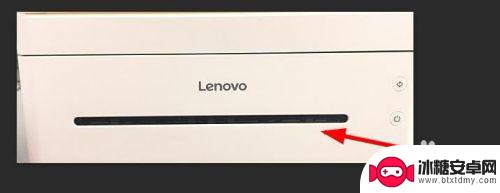
以上就是m7268w怎么增加粉丝的全部内容,如果有不清楚的用户可以根据小编的方法来操作,希望能够帮助到大家。
相关教程
-
手机软件如何调墨粉浓度 如何改变打印机打印浓度
在现代社会中打印机已经成为我们日常工作生活中不可或缺的一部分,而打印机的打印效果往往与墨粉的浓度有着直接关系。为了获得更加清晰、准确的打印效果,我们可以通过手机软件来调节墨粉的...
-
抖音 粉丝团礼物 分享在哪里看 播放(抖音粉丝团的亲密度怎么增加)
本篇文章给大家谈谈抖音 粉丝团礼物 分享在哪里看 播放,以及抖音粉丝团的亲密度怎么增加的知识点,希望对各位有所帮助,不要忘了收藏本站喔。1怎么看自己的粉丝礼物?在抖音平台上主播下播...
-
怎么看谁是自己抖音铁粉(抖音如何查看铁粉)
本篇文章给大家谈谈怎么看谁是自己抖音铁粉,以及抖音如何查看铁粉的知识点,希望对各位有所帮助,不要忘了收藏本站喔。1粉丝5000如何知道自己的铁粉?如果你的抖音里面有5000个粉丝,...
-
抖音的粉丝如何变现(抖音的粉丝怎么增加)
今天给大家介绍有关抖音的粉丝如何变现的相关内容,希望对大家有所帮助,一起来看看吧。1抖音粉丝怎么变现?第一种,商业广告通过运营自己的抖音号,把自己打造成网红或者是大号,有了几十万上...
-
查看自己抖音粉丝级别(如何查看抖音粉丝级别)
今天本站给各位分享关于查看自己抖音粉丝级别的相关内容,如果能正好解决你现在面临的问题,别忘了关注本站!1抖音粉丝级别怎么看?通过粉丝团即可查看自己的等级。1.打开抖音,在我的界面点...
-
微信添加手机联系人怎么关闭 微信手机号加好友关闭方法
在微信中添加手机联系人是一个非常方便的功能,可以让我们更快速地找到朋友并与他们保持联系,但有时候我们也会遇到一些不方便的情况,比如被陌生人添加为好友或者不想让某人知道自己的手机...
-
如何设定手机无线充电 苹果无线充电如何设置
现手机无线充电已经成为很多手机用户的选择,而苹果手机也不例外,对于苹果手机用户来说,如何正确设置手机的无线充电功能,是一个比较重要的问题。苹果手机的无线充电设置相对简单,只需要...
-
手机如何远程遥控电脑 手机远程控制电脑开机方法
随着科技的不断发展,如今我们可以利用手机远程控制电脑,实现一些远程操作的便利,想象一下即使身处千里之外,只需一部手机就能轻松地开启电脑,进行文件传输、查看资料等操作,这种便捷的...
-
手机图库照片如何拼接 手机拼接图片软件下载
手机拼接图片已经成为一种流行的趋势,许多人喜欢利用手机图库中的照片来进行拼接,创造出独特且有趣的作品,为了实现这一目的,我们可以通过下载手机拼接图片软件来轻松实现。这些软件提供...
-
手机小划痕怎么处理 手机屏幕划痕处理小窍门
随着手机使用频率的增加,手机屏幕上的划痕也难免会出现,不仅影响美观,还可能影响触控灵敏度。在日常使用中我们可以采取一些小窍门来处理手机屏幕上的小划痕,比如使用专门的手机保护膜、...